7 הדרכים המובילות לתקן ש-Facebook Messenger לא מתחבר לאינטרנט באייפון
Miscellanea / / July 07, 2022
במהלך השנים, פייסבוק הצליחה לשפר את חווית ה-Messenger שלך על ידי הצגת תכונות שימושיות כמו הודעות סודיות, שיתוף מסך, חדרי צ'אט ועוד. עם זאת, אין זה אומר שהאפליקציה ללא פגמים או שגיאות. לאחרונה, משתמשי אייפון רבים התלוננו על הכישלון של Facebook Messenger להתחבר לאינטרנט.

ה-Facebook Messenger חסר תועלת כאשר הוא לא מצליח להתחבר לאינטרנט. אם כבר שללת בעיות בחיבור לאינטרנט, הגיע הזמן להשתמש בטיפים הבאים לפתרון בעיות כדי לתקן את Facebook Messenger שלא מתחבר לאינטרנט באייפון.
1. הפעל מחדש את אפליקציית Messenger
בכל פעם שאפליקציה מתחילה להתנהג בצורה לא נכונה באייפון שלך, תצטרך לעשות זאת לסגור אותו בכוח ולפתוח אותו שוב. זה בדרך כלל מנקה תקלות זמניות באפליקציה ומשחזר את הפונקציונליות שלה.
החלק למעלה מתחתית המסך (או הקש פעמיים על לחצן מסך הבית) כדי להעלות את מחליף האפליקציות. אתר את אפליקציית Messenger והחלק עליה כלפי מעלה כדי לסגור אותה.

פתח מחדש את אפליקציית Messenger ובדוק אם היא מתחברת לאינטרנט.
2. בדוק אם שרתי Messenger מושבתים
מדי פעם, שירותים כמו Facebook Messenger יכולים לחוות זמני השבתה. במקרים כאלה, ה
ייתכן שהאפליקציה לא תפעל כראוי או לזרוק עליך שגיאות חיבור. לפיכך, לפני שתנסה פתרונות אחרים, עליך לבדוק את סטטוס השרת של Facebook Messenger על ידי ביקור באתר אינטרנט כמו Downdetector.בקר ב-Downdetector

אם השרתים מושבתים, אין לך ברירה אלא לחכות שפייסבוק תפתור את הבעיה מהקצה שלהם.
3. הפעל נתונים ניידים עבור Messenger
iOS מאפשר לך להגדיר הרשאת נתונים ניידים עבור כל אחת מהאפליקציות שלך בנפרד. אם השבתת נתונים ניידים עבור אפליקציית Messenger, ייתכן שהיא לא תצליח להתחבר לאינטרנט. הנה איך אתה יכול לשנות את זה.
שלב 1: פתח את אפליקציית ההגדרות באייפון שלך וגלול מטה כדי להקיש על Messenger.

שלב 2: הפעל את החלפת נתונים ניידים.

בדוק אם Messenger יכול להתחבר לאינטרנט.
4. השבת את מצב נתונים נמוך
אם יש לך תוכנית נתונים מוגבלת, ייתכן שהפעלת מצב נתונים נמוך באייפון שלך כדי להגביל את השימוש בנתונים. עם זאת, זה יכול למנוע מאפליקציות להשתמש באינטרנט באופן חופשי ולהוביל לבעיות כאלה. לפיכך, עדיף לכבות את מצב נתונים נמוך אם לאפליקציות יש בעיות להתחבר לאינטרנט.
כדי להשבית מצב נתונים נמוך ב-Wi-Fi, השתמש בשלבים הבאים.
שלב 1: פתח את אפליקציית ההגדרות והקש על Wi-Fi.

שלב 2: הקש על סמל המידע שליד רשת ה-Wi-Fi שלך וכבה את מצב נתונים נמוך.

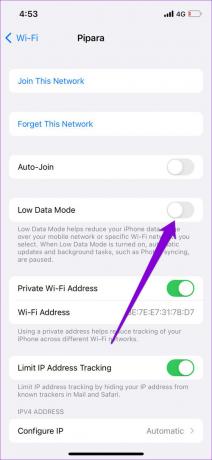
באופן דומה, באמצעות Facebook Messenger בנתונים ניידים, השתמש בשלבים שלהלן כדי להשבית את מצב נתונים נמוכים.
שלב 1: פתח את אפליקציית ההגדרות ונווט אל נתונים ניידים.

שלב 2: הקש על אפשרויות נתונים ניידים והשבת את מצב נתונים נמוך מהתפריט הבא.
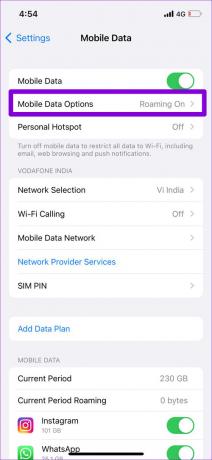

5. כבה את ה-VPN
האם אתה משתמש בחיבור VPN? אם כן, סביר להניח שתתקל בבעיות חיבור כאלה בזמן השימוש באפליקציית Messenger. כדי להימנע מכך, תוכל להשבית זמנית את חיבור ה-VPN שלך ולנסות להשתמש שוב באפליקציית Messenger.
6. אפס את הגדרות הרשת
ייתכן ששינוי אחרון בהגדרות הרשת של האייפון שלך גרם לבעיה זו. אם זה המקרה, אתה יכול אפס את הגדרות הרשת באייפון שלך ולהתחיל מחדש. זכור כי פעולה זו תמחק את כל רשתות ה-Wi-Fi השמורות שלך, התקני ה-Bluetooth המותאמים ותאפס את העדפות הרשת באייפון שלך.
אם אתה בסדר עם זה, הנה איך אתה יכול לאפס את הגדרות הרשת באייפון שלך.
שלב 1: פתח את אפליקציית ההגדרות והקש על כללי.

שלב 2: עבור אל העבר או איפוס iPhone.

שלב 3: הקש על איפוס ובחר אפס הגדרות רשת מהתפריט שנפתח.


הזן את סיסמת מסך הנעילה שלך ולאחר מכן הקש על אפס הגדרות רשת כדי לאשר. האייפון שלך יופעל מחדש ויאפס את כל הגדרות הרשת לערכי ברירת המחדל שלהן.
7. עדכן את האפליקציה
אם לא עדכנת את Messenger במשך זמן מה, ייתכן שהאפליקציה לא תפעל כראוי באייפון שלך, במיוחד אם היא עברה שינויים גדולים לאחרונה.
עברו ל-App Store כדי לבדוק אם קיימים עדכונים ממתינים עבור Messenger. עדכן את האפליקציה ולראות אם זה פותר את הבעיה.
מחובר שוב
בעיות כאלה בחיבור לאינטרנט עם Messenger יכולות להרוס את חווית המשתמש. עם זאת, אם אינך מוכן לעבור לאפליקציית הודעות אחרת, הפתרונות שהוזכרו לעיל אמורים לעזור לך לפתור בעיות חיבור לאינטרנט באפליקציית Facebook Messenger. כמו תמיד, ספר לנו איזה מהטיפים הצליח לך בתגובות למטה.
עודכן לאחרונה ב-06 ביולי, 2022
המאמר לעיל עשוי להכיל קישורי שותפים שעוזרים לתמוך ב-Guiding Tech. עם זאת, זה לא משפיע על שלמות העריכה שלנו. התוכן נשאר חסר פניות ואותנטי.

נכתב על ידי
פאנקיל הוא מהנדס אזרחי במקצועו שהתחיל את דרכו כסופר ב-EOTO.tech. לאחרונה הוא הצטרף ל-Guiding Tech ככותב עצמאי כדי לכסות הנחיות, הסברים, מדריכי קנייה, טיפים וטריקים עבור אנדרואיד, iOS, Windows ואינטרנט.



